LG 핸드폰 비밀번호를 푸는 5가지 방법 [새로운 가이드!]
LG 핸드폰에서 비밀번호나 패턴 등 화면 잠금을 설정했는데 잊어버려서 제대로 이용하지 못합니까? 사실 이 문제는 생각보다 자주 생기는 문제입니다. 다행이 이 글에서 5가지 LG 모바일 잠금 해제 방법을 소개해 줄 테니 이 문제 때문에 고민하고 있으면 제시하는 효과적인 방법을 바로 활용해 보십시오!
요즘 다른 사람들이 자신의 핸드폰을 접근할 수 없도록 비밀번호, 패턴 등 다양한 유형의 화면 잠금이 설정하는 사람들이 점점 많아지고 있습니다. 화면 잠금은 우리의 데이터를 보호해 줄 수 있긴 하지만 때로 불편을 가져올 수도 있습니다. 화면 잠금 비밀번호를 잊어버리거나 잠금이 잘 작동하지 않은 것이 바로 그 예입니다.
메시지를 확인하거나 이메일 답장을 보내야 할 건데 LG 핸드폰의 비밀번호를 잊어버려서 잠금을 해제할 수 없는 경우 마음이 급하시죠? 따라서 이 글은 여러분들에게 LG 공기계 비밀번호 풀기 등을 포함한 간단하고 실용적인 5가지 방법을 준비해 놨습니다. 일부 방법은 LG 핸드폰 말고 다른 Android 핸드폰에도 적용합니다. 이제부터 저와 함께 LG 핸드폰 잠금을 빠르고 안전하게 해제하는 방법을 알아봅시다!
목차숨기기
파트1. 비밀번호 없이 한 번의 클릭으로 모든 유형의 LG 핸드폰화면 잠금 해제 – [가장 안전& 100%성공]
첫 번째로 전문적인 안드로이드 잠금 해제 도구 DroidKit을 소개해 드립니다. DroidKit은 화면가 잠긴 경우 한번의 클릭으로 문제를 해결하는 데 도와줍니다. 핸드폰을 점문점에 맡겨 며칠 기다릴 필요없이 집에서도 LG 핸드폰 화면 잠금을 쉽고 빠르게 해제해 보십시오!
DroidKit을 선택하는 이유:
- 잠금 해제 속도가 빠른: 복잡한 단계도 없고 한 번의 클릭으로 몇 분 안에 핸드폰 화면 잠금을 해제합니다.
- 모든 유형의 화면 잠금 지원하는: 숫자 비밀번호, PIN, 패턴, 지문 등 모든 유형의 화면 잠금을 완벽하게 해제할 수 있습니다.
- 데이터 안전을 보호하는: 화면 잠금을 해제하는 동안 핸드폰의 데이터나 개인 정보가 강력한 보안 기술로 보호되어 있으니 100% 안전함을 보장합니다.
- 거의 모든 안드로이드 핸드폰을 지원하는: DroidKit은 LG 핸드폰 뿐만 이니라 삼성 갤럭시, OPPO, 화웨이, 샤오미 등 거의 모든 브랜드의 핸드폰에서 잘 작동합니다.
- 완벽한 안드로이드 솔루션: 화면 잠금 말고 DroidKit은 데이터 복구, FRP 우회, 시스템 수정 등 거의 모든 안드로이드 문제에 유용합니다.
그렇다면 지금 바로 DroidKit를 다운받아 실행해 보세요!
무료 다운로드 모든 Windows에서 사용 가능 무료 다운로드 모든 Mac에서 사용 가능
무료 다운로드100% 깨끗하고 안전함
단계1: 먼저 컴퓨터에 DroidKit을 설치하고 USB 케이블로 LG 핸드폰을 컴퓨터에 연결하십시오. 그런 다음 ‘화면 잠금 해제’ 모드를 선택하십시오.
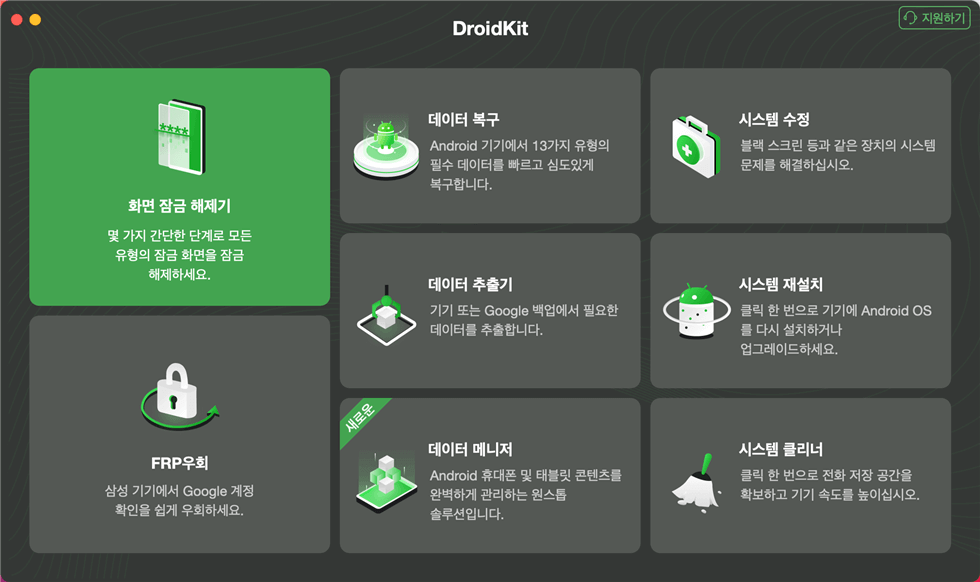
화면 잠금 해제 모드 선택
단계2: 그런 다음 ‘시작’ 버튼을 클릭하고 이어서 나타나는 ‘장치 연결됨’ 버튼을 선택하십시오.
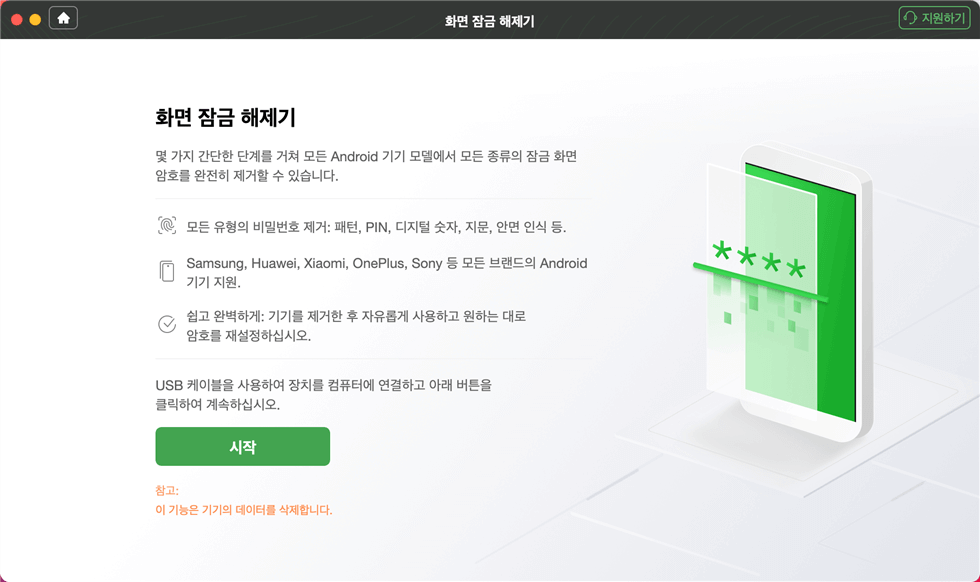
시작 버튼 클릭하기
단계3: 이제 DroidKit은 LG 핸드폰에 맞는 구성 파일 준비가 시작합니다. 파일 준비 프로세스가 완료되면 ‘바로 제거’ 버튼을 클릭하십시오.
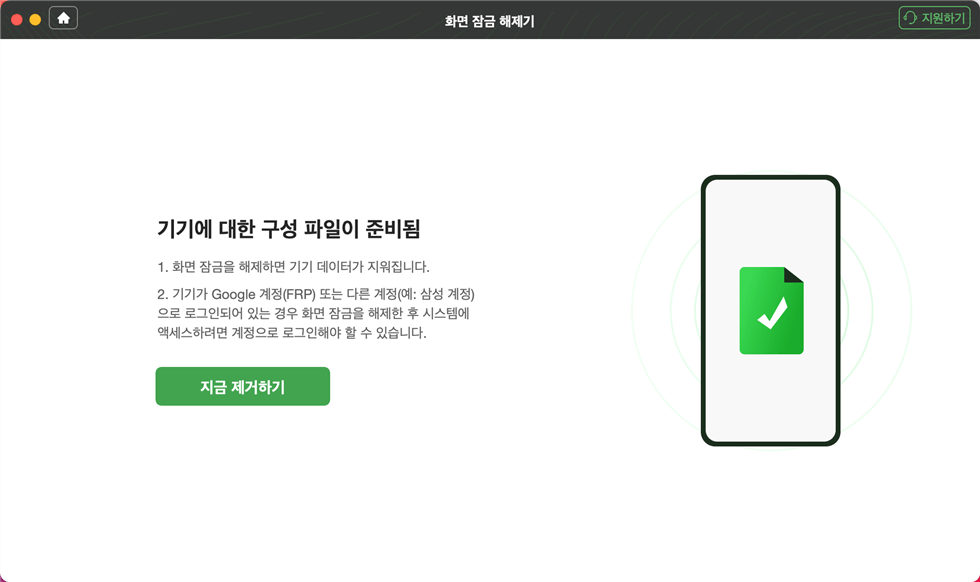
“지금 제거” 버튼를 클릭하세요
단계4: 다음으로 기기 브랜드(LG)를 선택하고 화면의 지시에 따라 핸드폰을 복구 모드로 전환하십시오.
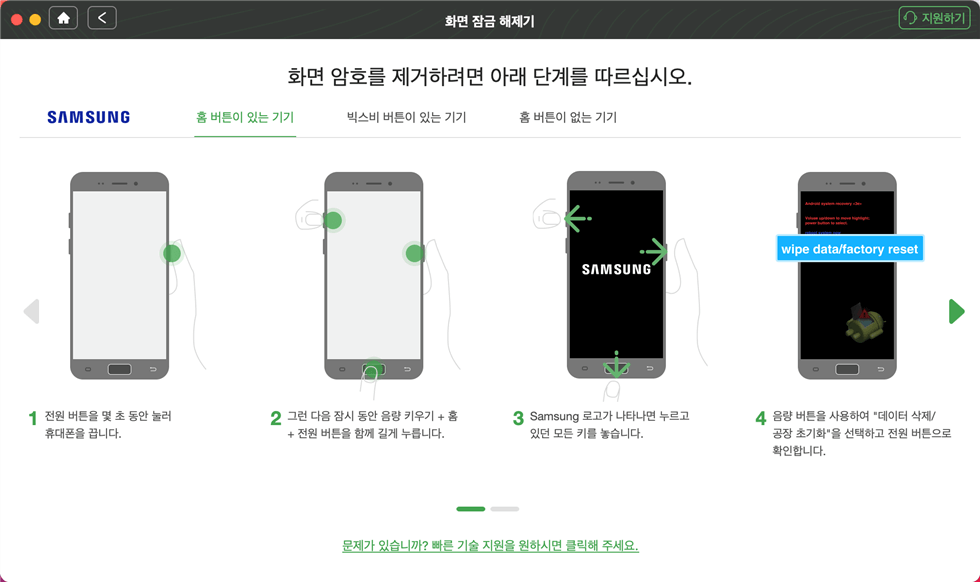
디바이스를 복구 모드로 전환
단계5: 그러면 DroidKit은 잠금 해제 프로세스를 바로 시작합니다. 몇 분만 기다리면 LG 핸드폰의 화면 잠금이 해제됩니다.
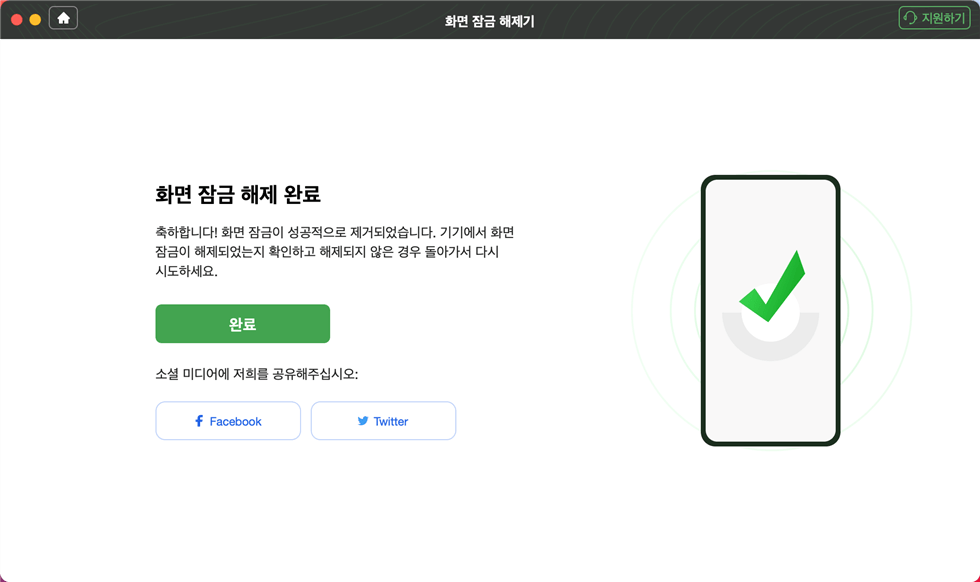
스크린 잠금 제거 완료
무료 다운로드 모든 Windows에서 사용 가능 무료 다운로드 모든 Mac에서 사용 가능
무료 다운로드100% 깨끗하고 안전함
파트2. 구글 계정으로 LG 핸드폰 잠금 해제 (안드로이드 4.4 이하만 적용)
LG 핸드폰 잠금을 해제하는 다음 방법은 구글 계정을 이용하는 것입니다. 이 방법은 구글의 ‘패턴 찾기’ 기능을 통해 패턴을 재설정하는 데 도움이 됩니다. 그러나 이 방법은 안드로이드 4.4 이하 버전을 실행되는 핸드폰에만 작동한다는 점을 주의하셔야 합니다.
단계1: LG 핸드폰에서 잘못된 비밀번호를 5회 이상 계속 입력하십시오.
단계2: 잘못된 비밀번호를 여러 번 시도한 다음 화면에 ‘패턴 찾기’ 버튼이 표시됩니다. 그러면 ‘패턴 찾기’ 옵션을 선택하십시오.
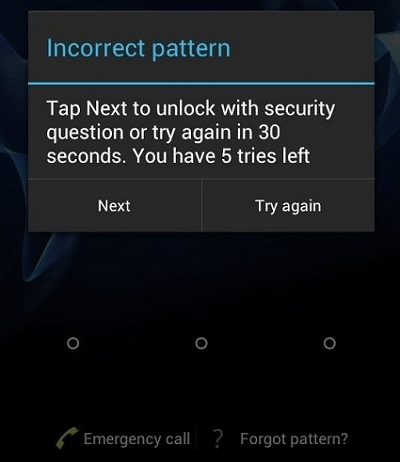
‘패턴 찾기’ 옵션 선택
단계3: 클릭 후 구글 계정이 들어가 있는 옵션을 선택하고 기기를 설정하는 데 사용한 동일한 구글 계정 아이디와 비밀번호를 입력하십시오.
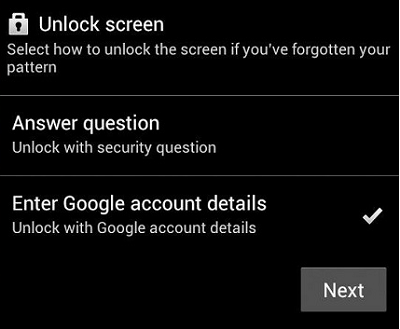
구글 계정 옵션 선택
단계4: 모든 정보를 정확한 입력하면 핸드폰의 잠금이 해제되고 화면 패턴을 재설정하라는 메시지도 나옵니다. 이제 새로운 패턴을 설정하시면 됩니다.
파트3. 안드로이드 기기 관리자로 LG 핸드폰 잠금 해제
다음으로 비밀번호 없이 안드로이드 기기 관리자 기능을 이용하여 LG 핸드폰 잠금을 해제할 수 있는 방법에 대해 설명해 드리겠습니다. 이 방법은 잠긴 LG 핸드폰이 구글 계정에 연결되어 있는 경우 기기에 액세스하는 가장 효과적인 방법 중 하나입니다. 구체적인 단계는 아래와 같습니다.
단계1: 우선 다른 컴퓨터나 핸드폰에서 안드로이드 기기 관리자 웹사이트로 이동하십시오.
단계2: 잠긴 LG 핸드폰에 연결되어 있는 구글 계정 정보로 로그인하고 장치 목록에서해당 기기를 선택하십시오.
단계3: 그러면 다음과 같이 ‘벨 울리기, 잠금, 초기화’ 옵션이 있는 팝업이 나타납니다. 그 중에서 ‘잠금’ 옵션을 클릭하십시오.
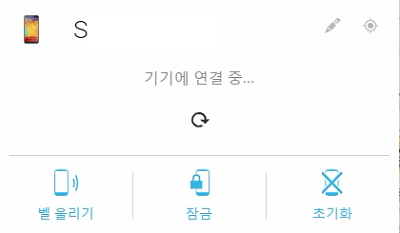
사진 선택하고 ‘다운로드’ 버튼 클릭
단계4: 클릭 후 새 비밀번호를 입력하라는 메시지가 바로 표시됩니다. 임시 비밀번호를 입력하고 ‘잠금’ 버튼을 다시 클릭하시고 새롭게 설정한 비밀번호로 핸드폰을 해제하시면 됩니다.
파트4. ADB로 LG 핸드폰 잠금 해제
다음 방법은 ADB를 이용하여 LG 핸드폰 잠금을 해제하는 방법입니다. ADM이란 구글이 제공하는 안드로이드 장치 관리자입니다. 하지만 이 방법은 ADB 디렉토리를 이용해야 해서 기술적인 지식을 잘 아시는 분들에게 더 어울리고 이 전에 LG 핸드폰에서 USB 디버깅이 활성화된 적이 있는 경우에만 적용합니다.
단계1: 먼저 안드로이드 SDK를 다운로드하고 컴퓨터에 ADB를 설치하십시오.
단계2: USB 케이블을 이용하여 LG 핸드폰을 컴퓨터에 연결하십시오.
단계3: 이어서 ADB 디렉토리에서 명령 프롬프트 창을 열어 다음 코드 ‘adb shell rm /data/system/gesture.key’를 입력하고 ‘Enter’ 버튼을 클릭하십시오.
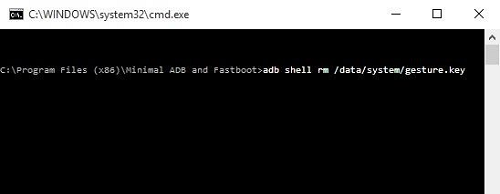
명령 코드 입력
단계4: 마지막으로 LG 핸드폰을 다시 시작하면 잠금 화면도 사라집니다. 이제 핸드폰에서 새로운 비밀번호를 설정하시면 됩니다.
파트5. 비밀번호 없이 공장 초기화로 LG 핸드폰 잠금 해제
마지막으로 코드 없이 LG 핸드폰의 잠금을 해제하는 방법인 공장 초기화를 소개하겠습니다. 이렇게 하면 화면 잠금을 포함한 모든 설정이 지워지고 새 전화로 재부팅됩니다. 따라서 이 방법을 사용하려면 먼저 핸드폰을 백업해 놓는 것이 좋습니다. 구체적인 단계는 다음과 같습니다.
단계1: 화면이 잠긴 경우에 핸드폰을 초기화하려면 먼저 핸드폰을 복구 모드로 전환시켜야 합니다. 따라서 일단 LG 핸드폰을 꺼야 합니다.
단계2: 다음으로 부트 로더 메뉴가 나타날 때까지 핸드폰의 불륨 작게 버튼과 전원 버튼을 동시에 길게 눌러 주십시오.
단계3: 다음 화면이 나타나면 손을 떼 주시면 됩니다. 이제 불륨 크게/작게 버튼 및 전원 버튼을 이용하여 ‘데이터 삭제/공장 초기화’ 옵션을 선택하십시오.
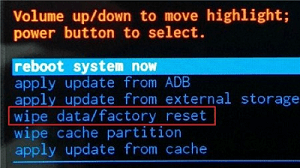
‘데이터 삭제/공장 초기화’ 옵션 선택
단계4: 마지막으로 불륨 작게 버튼으로 ‘예’ 옵션을 선택하고 ‘바로 재부팅’을 클릭하시면 됩니다. 초기화 프로세스가 완료되면 핸드폰 화면 잠금도 자동으로 지워집니다. 이제 미리 백업한 데이터를 복원하고 핸드폰을 정상으로 이용하시면 됩니다.
결론
여기까지 LG 핸드폰 화면 잠금을 해제하는 5가지 방법을 소개해 드렸는데요. 위에서 제시한 모든 방법은 효과적인 방법이지만 특히 최첨단 기술을 기반으로 구축된 DroidKit은 LG 핸드폰을 포함한 거의 모든 안드로이드 핸드폰에서 화면 잠금을 해제하는 가장 쉽고 안전한 솔루션입니다. 이제 DroidKit을 무료로 다운로드하고 클릭 한 번으로 문제를 해결해 보십시오!
무료 다운로드 모든 Windows에서 사용 가능 무료 다운로드 모든 Mac에서 사용 가능
무료 다운로드100% 깨끗하고 안전함
제품 관련 질문? 저희의 지원 팀에 문의하여 빠른 솔루션 확인하기>

